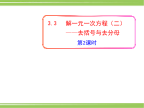如果您无法下载资料,请参考说明:
1、部分资料下载需要金币,请确保您的账户上有足够的金币
2、已购买过的文档,再次下载不重复扣费
3、资料包下载后请先用软件解压,在使用对应软件打开
一、尺寸标注 二、查询一尺寸标注尺寸线1建议: (1)为尺寸标注创建一个独立的图层,使之与图形的其他信息分开。 (2)为尺寸标注文本建立专门的文本类型。按国标尺寸标注数字的要求,选择字体(中文字体为gbcbig.shx和数字和西文字体gbeitc.shx),为了能在尺寸标注时随时修改尺寸,应将文本的高度Height设置为0。 (3)通过标注样式对话框设置尺寸线、尺寸界线、尺寸终端符号、比例因子、尺寸格式、尺寸文本、尺寸单位、尺寸精度、公差等。保存所作设置,生成尺寸格式簇。 (4)充分利用目标捕捉方法,以便快速拾取定义点。2基线标注和连续标注的注意点: A基线标注 (1)具有共同的第一尺寸界线,测量值是从相同的基点(线)测量得出。 (2)首先应确认图形中是否存在一个线性、坐标或角度标注,尺寸线间距在标注样式中设定。3引线标注(dimleader)的注意点: (1)注释内容可以是文字、块和特征控制边框(如形位公差)。 (2)选项卡下面的"最后一行加下划线"复选项,则将在最后一行注释文字下添加下划线。 (3)引线和注释是两个相对独立的对象,修改引线,不会影响注释对象。 (4)有时用LINE命令画指引线,文字书写可用Dtext命令或多行文字编辑器较方便。公差 tolerance问题:标注更新 -DIMSTYLE注意: (1)在尺寸标注前首先应建立一系列符合国标的样式。 (2)“调整选项卡”中的“使用全局比例”是设置所有标注样式的比例因子。这些设置是指:起点偏移量从尺寸线偏移量,文字高度超出尺寸线,文字和箭头的尺寸大小等。全局比例不影响实际的尺寸测量值、坐标、角度或公差,缺省值为1.0。 “主单位选项卡”中的“测量单位比例”是指:输出后的尺寸的标注值为:线性标注的测量值乘以在“测量单位比例”中输入的数值。1.应建立多个命名的样式,便于各种标注的需要。用样式控制器快速设定当前样式。 2.标注尺寸公差时,因为每个公差值不同,不宜在尺寸样式中设置公差值。也可建立一个替代样式。三尺寸标注的编辑1使用对象特性管理器 使用"使用对象特性管理器"可以同时修改一个或多个标注。修改的内容包括标注的外部特征、标注文字内容以及该标注使用的标注样式。命令:_Dimedit 菜单:标注倾斜 图标:改变尺寸文字的位置或文字倾斜角度。5标注更新-Dimstyle四对象查询1求距离Dist 功能:获得两点间的距离、倾角、和X、Y、Z坐标差。 命令:Dist 菜单:工具查询距离 图标:标准工具栏或查询工具栏 命令:'_dist指定第一点:指定第二点: 距离=133.8990,XY平面中倾角=247,与XY平面的夹角=0 X增量=-51.9857,Y增量=-123.3954,Z增量=0.00002求面积Area 1.功能:求出封闭图形(多段线和样条曲线可不封闭)的面积和周长。 命令:AREA 菜单:工具查询面积 图标:查询工具栏 指定第一个角点或[对象(0)/加(A)/减(S)]:3列表显示List 功能:以列表的形式显示描述所指定对象特性的有关信息。 命令:List 菜单:工具查询列表显示 图标:在查询工具栏 选择对象:(选取对象) 注意: 执行LIST命令后所显示的信息,取决于对象的类型,它包括对象的名称、对象在图中的位置、对象所在的图层和对象的颜色等。除了对象的基本参数外,由它们导出的扩充数据也被列出。4点坐标ID 功能:显示点的坐标值。它和POINT命令不同,不生成点的图形对象。 命令:ID菜单:工具查询点坐标 图标:在查询工具栏 注意:使用ID命令取得点位的坐标后,此点作为最后生成的点,在后续命令中,输入@即可调用此点。如: 命令:_line指定第一点:@ 指定下一点或[放弃(U)]:5状态Status 功能: 显示当前图形中的对象数量,绘图范围(包括设置的绘图界限、实际的绘图范围、当前屏幕显示的范围)以及各种绘图模式和某些绘图参数的设置,说明当前图形的状态,磁盘空间利用等信息。 命令:Status 菜单:工具查询状态 无图标 将重复使用的表面粗糙度符号以及具有相同形状及特性的标准件定义为块并选定插入基点,通过插入其块名称方式来使用这些块。定义 块是由多个对象组成并赋予块名的一个整体,可以将它加入到当前图形指定的位置,同时可以缩放和旋转等。以对话框的形式创建内部块定义。建立 块图标(2)两种定义方式的比较 A随层方式定义块 图块中的对象可不在同一个层上。此时应将对象的颜色和线型设置为随层建块,当块插入不同的层时,图块中各个对象的颜色、线型和所在的图层一起插入图形文件中。当“分解”后,则组成块的对象被分别被放置到各自的图层中。 在0层中,将对象的颜色和线型设置为随层建块,当块插入不同的层时,则继承插入层的特性。 B随块方式定义块 在

yy****24
 实名认证
实名认证
 内容提供者
内容提供者
最近下载
一种胃肠道超声检查助显剂及其制备方法.pdf
201651206021+莫武林+浅析在互联网时代下酒店的营销策略——以湛江民大喜来登酒店为例.doc
201651206021+莫武林+浅析在互联网时代下酒店的营销策略——以湛江民大喜来登酒店为例.doc
用于空间热电转换的耐高温涡轮发电机转子及其装配方法.pdf
用于空间热电转换的耐高温涡轮发电机转子及其装配方法.pdf
用于空间热电转换的耐高温涡轮发电机转子及其装配方法.pdf
用于空间热电转换的耐高温涡轮发电机转子及其装配方法.pdf
用于空间热电转换的耐高温涡轮发电机转子及其装配方法.pdf
用于空间热电转换的耐高温涡轮发电机转子及其装配方法.pdf
论《离骚》诠释史中的“香草”意蕴.docx